Jika Anda mengunggah situs web Anda dan setelah melakukannya, Anda menemukan apa yang disebut Indeks masalah, di mana situs web Anda terlihat mirip dengan ini, bukan konten yang diunggah:
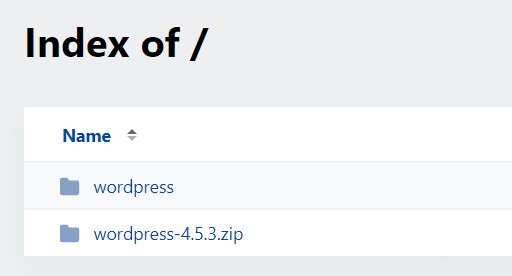
Anda dapat dengan cepat menyelesaikannya dengan memindahkan situs web Anda ke direktori yang tepat, yang disebut public_html , juga dikenal sebagai akar dokumen dengan mengikuti langkah-langkah berikut:
-
Buka cPanel Anda → Pengelola File :
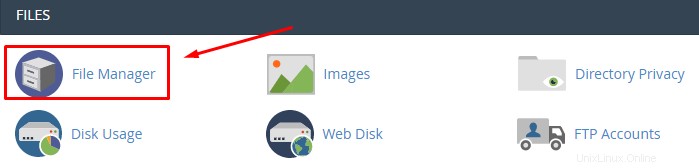
-
Setelah berada di dalam File Manager, buka
public_htmldirektori: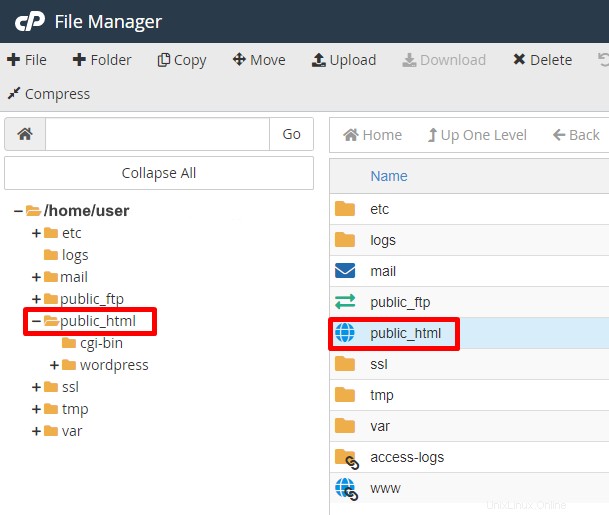
-
Buka subfolder yang Anda lihat di dalam direktori public_html (dalam kasus kami, ini adalah wordpress ):
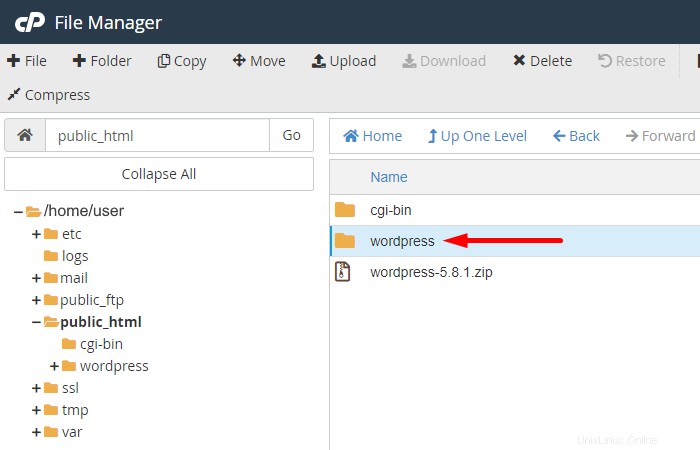
-
Anda akan melihat semua file situs web Anda. Anda akan tahu jika Anda berada di tempat yang tepat jika Anda melihat file bernama index.php atau index.html . Pilih semua file dan folder dengan mengklik Pilih Semua:
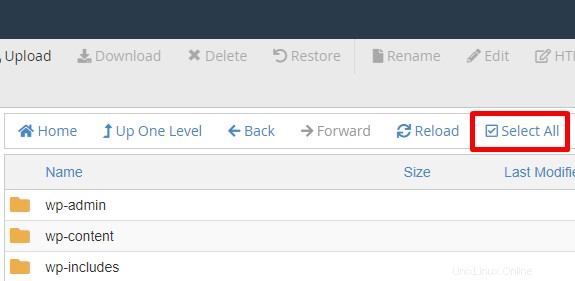
-
Klik kanan salah satunya dan pilih Pindahkan:
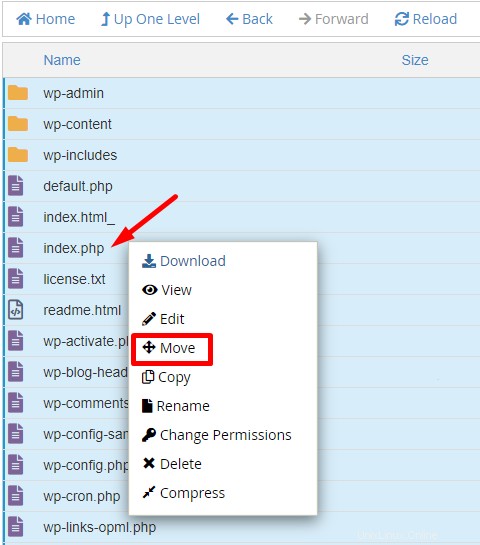
-
Selanjutnya, tentukan lokasi di mana Anda ingin file dipindahkan. Untuk domain utama akun Anda, ini adalah /public_html, dan klik Pindahkan File :
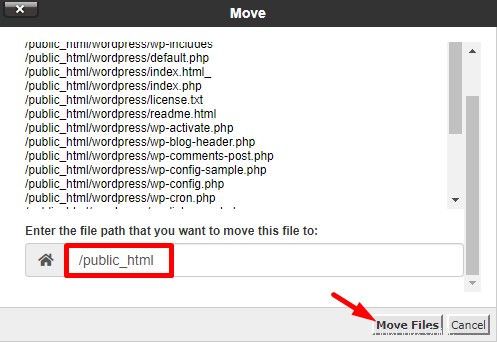
-
Setelah file dipindahkan, navigasikan kembali ke /public_html dan hapus file dan folder yang tersisa, (dalam contoh kami, wordpress-5.8.1.zip, dan wordpress folder).
-
Terakhir, akses situs web Anda di browser setelah mengosongkan cache dan periksa apakah semuanya berfungsi dengan benar.
Itu dia! Anda telah berhasil memindahkan situs web Anda dari subfolder ke domain dasar 😊
CATATAN:
-
Jika Anda telah menginstal paket perangkat lunak (misalnya, WordPress) ke dalam subfolder, biasanya jauh lebih mudah untuk menghapus instalasi dan kemudian menginstal ulang ke dalam folder public_html
-
Bagaimana cara mengupload backup dengan File Manager di cPanel?